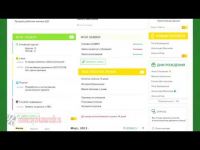Содержание
Содержание
- Функциональность
- Зарегистрироваться в онлайн-банке
- Вход
- Восстановление пароля
- Подтверждение входа
- Пользование кабинетом
- Как создать шаблон для оплаты
- Как оплатить налог или штраф
- Мобильное приложение
- Отключение интернет-офиса
- Как обратиться в техподдержку
- Итог
- Видео по теме
Воспользоваться услугами Россельхозбанка можно не выходя из дома. Но нужно иметь доступ к личному кабинету, который получить могут клиенты. Рассмотрим его особенности.
Функциональность
Личный кабинет Россельхозбанка отличается огромным спектром возможностей:
- получить информацию обо всех счетах, связанных с банком;
- просмотреть историю платежей;
- узнать свои задолженности;
- посмотреть актуальный курс валют;
- оплатить услуги всех видов.
Клиенты могут полностью управлять открытыми счетами, осуществлять переводы и менять настройки в любой момент.
В возникновения проблем можно обратиться в техподдержку. Переписываясь можете прикрепить любой файл, чтобы детальнее объяснить ситуацию.
Зарегистрироваться в онлайн-банке
Для доступа в первую очередь необходимо зарегистрироваться. Процедура создания «интернет-офиса» часто предлагается при первом посещении отделения банка Россельхоз, но можно выполнить позже.
С посещением отделения
Первый рассматриваемый вариант предполагает посещение банка. Нужно иметь паспорт, его данные понадобятся при заполнении заявки.
Нужно прийти в офис, сообщить сотруднику о своём желании создать интернет офис и следовать инструкциям. Затем вам выдадут логин и пароль для входа в кабинет.
Через терминал
При нежелании посетить банковское отделение воспользуйтесь терминалом. Вставьте в него рабочую дебетовую карту. В появившемся меню следует выбрать соответствующие пункты, распечатается чек с информацией для входа в аккаунт.
Онлайн
Если у пользователя есть рабочая карта и раньше заключался договор на пользование интернет-офисом, пройти регистрацию можно самостоятельно. Для этого нужно открыть официальный сайт РСХБ (https://online.rshb.ru/ib6/wf2/retail/ib/loginretaildefault) и кликнуть на кнопку «регистрация».
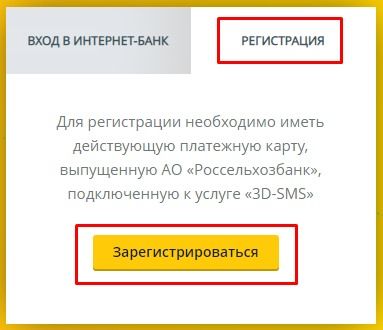
А потом ввести номер платежной карты и нажать на кнопку «продолжить». Следуйте инструкциям на сайте РСХБ и заполнить необходимые поля. На такой вид регистрации потратится минимум времени.
Вход
Существует три варианта авторизации в личный кабинет.
Первый способ подразумевает подтверждение входа по номеру телефона. Это значит, что после ввода логина и пароля на мобильный номер телефона придёт СМС с кодом подтверждения.
Второй – использование сервиса mToken. Это приложение скачивается на мобильный телефон. На него приходит электронный пароль-подтверждение, который нужно ввести на сайте.
Третий способ – вход с помощью карты. Используется система одноразовых паролей, которые генерируются с помощью криптокалькулятора.
Важно помнить, что при трёх неудачных попытках войти (введение неправильного пароля) кабинет будет заблокирован на час.
Восстановление пароля
Очень часто приходится восстанавливать пароль из-за банальной забывчивости или разных ошибок. Перед восстановлением следует проверить:
- выключен ли Caps Lock;
- правильная ли раскладка клавиатуры;
- верно ли ведён пароль.
Если ошибок нет, приступим к смене пароля.
Первый вариант подразумевает использование банкомата или терминала соответствующего банка. В данном случае будет заново подключен интернет-офис.
В банкомат нужно вставить карту и ввести пин-код. Далее необходимо выбрать раздел «Услуги» – «Интернет-банк» – «Подключение».
Остаётся ввести мобильный номер телефона в десятизначном формате и кликнуть на «Подтвердить». Будет распечатана квитанция, в которой написан другой логин. Его нужно использовать при входе в кабинет. Через пару минут на телефон сообщением придёт временный пароль для получения доступа к своему аккаунту.
Второй вариант предусматривает посещение офиса Россельхозбанка. В этом случае нужно обратиться к одному из сотрудников с просьбой помочь в восстановлении интернет-офиса. После предъявления паспорта клиенту выдадут бланк для оформления заявления на восстановление. Через несколько минут будут выданы новые данные для входа.
Подтверждение входа
Есть несколько методов подтверждения входа в интернет-банк: с помощью СМС, криптокалькулятора или мобильного приложения.
1.SMS.
Здесь всё просто. При появлении окна с просьбой о подтверждении нужно выбрать пункт «SMS-пароль». На привязанный мобильный телефон придёт сообщение с кодом, который нужно ввести в соответствующую строку. После этого нажимаем на «подтвердить». Если сообщение долго не приходит, нажимаем на кнопку «Получить повторно».
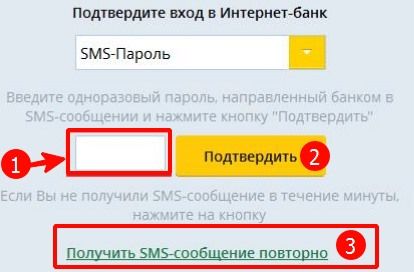
2.Криптокалькулятор.
Для того чтобы воспользоваться этим методом, нужно иметь при себе дополнительное устройство – криптокалькулятор. В него нужно вставить банковскую карту, нажать на кнопку «Код» и ввести PIN от карты. Дальше появится код для подтверждения входа.

3.Мобильное приложение.
Чтобы подтвердить вход в интернет-банк, нужно в первую очередь войти в свой аккаунт в мобильном приложении. В правом верхнем углу нужно нажать на три горизонтальные полоски, после чего в появившемся меня кликнуть на «генератор паролей». Там и будет нужный временный пароль для подтверждения авторизации.
Пользование кабинетом
 Как создать личный кабинет Агропромбанк онлайн
Как создать личный кабинет Агропромбанк онлайн
Выше уже рассматривалось, что для доступа к кабинету необходимо иметь любой открытый счёт в этом банке, быть его клиентом и подписать договор о создании аккаунта для удалённого управления счетами.
Для открытия вклада нужно авторизоваться на сайте и найти нужный пункт в меню. Нажав на него, пользователи смогут ознакомиться со всеми доступными вариантами вкладов, их условиями и прочим.
Выбрав подходящее предложение, пользователю нужно будет ввести счёт операции и заполнить требуемые поля в виртуальной анкете. После этого заявку можно отправить на рассмотрение сотрудникам банка, которые либо подтвердят вклад, либо откажут в нём. После одобрения его можно будет увидеть в подпункте «Вклады».
Для оплаты одного из видов услуг нужно найти в меню раздел «операции», нажать на него и перейти к разделу «оплата услуг». Если на ваше имя зарегистрировано несколько счетов, нужно будет выбрать один из них и заполнить требуемые пункты. В этом разделе можно оплатить любой вид коммунальных услуг, покупку в интернете или просто перевести средства другим людям. Для контроля над расходами рекомендуется воспользоваться историей последних операций. В ней можно также получить выпуски по движению средств на счетах.
Выбрав раздел «переводы», пользователи смогут перевести свои средства четырьмя путями: другим людям, между своими счетами, на чужую карту и в бюджет. Все эти операции доступны онлайн, что сэкономит массу времени.
Как создать шаблон для оплаты
Если пользователю часто приходится оплачивать одни и те же услуги, например, пополнение мобильного телефона, тогда проще всего создать шаблон для оплаты в два клика. Для этого нужно перейти к оплате какой-то услуги, в платёжных настройках надо выбрать пункт «Сохранить как шаблон».
В появившемся окне надо ввести некоторые данные. Кроме этого, можно сделать шаблон «регулярным платежом». Он позволит автоматически, без участия пользователя, производить оплату услуг. Полная настройка шаблона займёт у пользователя не больше десяти минут.
Нужно ещё отметить, что шаблоны создаются не только для оплаты услуг, но и для переводов средств между своими счетами и на счета других пользователей. Подробнее можно ознакомиться на скриншоте ниже.
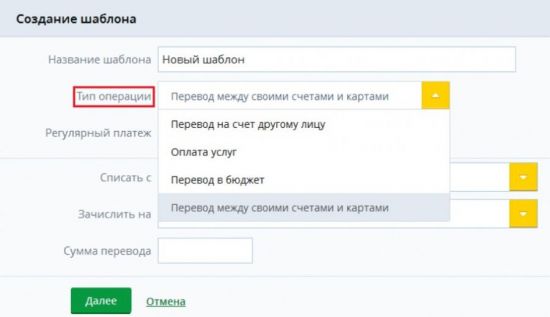
Как оплатить налог или штраф
Для этого нужно перейти в раздел «платежи» и кликнуть по разделу «Оплата налогов и штрафов». В следующем окне надо выбрать пункт «Получение списка начислений», после чего заполнить форму. Указать метод получения можно двумя вариантами: по УИН или личным данным. Выбираем нужный период и кликаем на «Запросить».
После этих действий в личном кабинете пользователя появится возможность увидеть каждое начисление и сразу же оплатить его.
Мобильное приложение
Для клиентов Россельхозбанка также доступен Мобильный Банк. Это тот же интернет-офис, только в виде специальной программы для телефонов на операционных системах Android и IOS.
Чтобы перейти к скачиванию приложения, достаточно просканировать этот QR-код или ввести в Play Market/ App Store название «Мобильный Банк, Россельхозбанк».
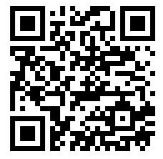
Из способностей программы нужно выделить:
- настройка лимитов и ограничений;
- создание 3-D паролей;
- возможность заблокировать карты;
- создание виртуальной карты;
- перевод средств, оплата услуг;
- получение информации по всем счетам, кроме кредитов.
Разумеется, здесь нет 100% функций, что имеются на сайте, однако таким образом можно сэкономить ещё больше времени, если рядом нет компьютера.
Кстати, здесь поддерживается Android Pay.
Отключение интернет-офиса
Есть два метода закрытия личного кабинета.
- Звонком на бесплатную горячую линию о телефону 8(800)200-02-90.
- Обращение с заявлением в банк (нужно иметь при себе паспорт).
Точно таким же образом можно снова создать аккаунт и пользоваться им, как и раньше.

Читайте также: Личный кабинет в интернет-банке Центр Инвест
Как обратиться в техподдержку
Опять-таки, существует два метода обращения: по номеру телефона или же через специальный раздел в личном кабинете.
Для звонка нужно набрать номер 8(800)200-02-90. Для письменного обращения необходимо нажать на соответствующее окно в интернет-банке.
Также на сайте https://www.rshb.ru/feedback/question/ можно задать вопрос без регистрации. Для этого нужно только заполнить все обязательные поля и ввести свой вопрос.
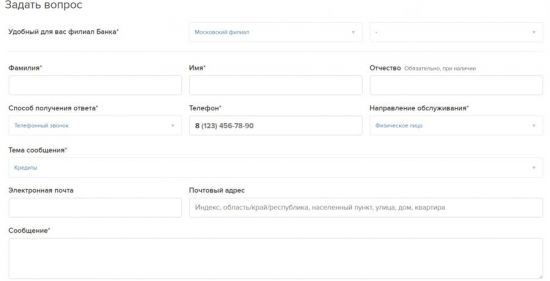
После этого нужно подтвердить согласие на обработку персональных данных и кликнуть на кнопку «отправить». Ответ следует ожидать на электронную почту, хотя иногда работники банка могут позвонить по указанному номеру телефона.
Итог
Подведём краткий итог. Интернет-офис доступен для всех клиентов Россельхозбанка. Зарегистрировать его можно тремя способами: онлайн, через терминал или посетив отделение.
Вход осуществляется на официальном сайте банка —
https://online.rshb.ru
Здесь нужно ввести логин и пароль, а также подтвердить вход одним из выбранных методов. После этого становится доступным пользование личным кабинетом.
Существует также мобильное приложение, которое почти не отличается своим функционалом. Оно доступно как для Android, так и для IOS. Это тот же интернет-офис, только для мобильных телефонов.
Совершить оплату или просмотреть информацию по счетам или вкладам можно в соответствующих разделах меню.
Техподдержка доступна по бесплатной горячей линии 8(800)200-02-90 или на странице https://www.rshb.ru/feedback/question/.
Видео по теме
Спасибо за ваше внимание к нашей публикации.